Heim >WeChat-Applet >Mini-Programmentwicklung >So fügen Sie eine Tabelle in ein Miniprogramm ein
So fügen Sie eine Tabelle in ein Miniprogramm ein
- 尚Original
- 2020-04-03 09:30:476275Durchsuche

Wir können den Tabellenstil durch Flex-Layout in der Containeransicht der WeChat-Applet-Ansicht implementieren.
Flex ist die Abkürzung für Flexible Box. Wie der Name schon sagt, handelt es sich um ein „elastisches Layout“ und wird verwendet, um maximale Flexibilität für Box-Modelle zu bieten.
Jeder Container kann als Flex-Layout festgelegt werden.
table.wxml
<view class="table">
<view class="tr bg-w">
<view class="th">head1</view>
<view class="th">head2</view>
<view class="th ">head3</view>
</view>
<block wx:for="{{listData}}" wx:key="{{code}}">
<view class="tr bg-g" wx:if="{{index % 2 == 0}}">
<view class="td">{{item.code}}</view>
<view class="td">{{item.text}}</view>
<view class="td">{{item.type}}</view>
</view>
<view class="tr" wx:else>
<view class="td">{{item.code}}</view>
<view class="td">{{item.text}}</view>
<view class="td">{{item.type}}</view>
</view>
</block>
</view>table.wxss
.table {
border: 0px solid darkgray;
}
.tr {
display: flex;
width: 100%;
justify-content: center;
height: 3rem;
align-items: center;
}
.td {
width:40%;
justify-content: center;
text-align: center;
}
.bg-w{
background: snow;
}
.bg-g{
background: #E6F3F9;
}
.th {
width: 40%;
justify-content: center;
background: #3366FF;
color: #fff;
display: flex;
height: 3rem;
align-items: center;
}table.js
Page({
data: {
listData:[
{"code":"01","text":"text1","type":"type1"},
{"code":"02","text":"text2","type":"type2"},
{"code":"03","text":"text3","type":"type3"},
{"code":"04","text":"text4","type":"type4"},
{"code":"05","text":"text5","type":"type5"},
{"code":"06","text":"text6","type":"type6"},
{"code":"07","text":"text7","type":"type7"}
]
},
onLoad: function () {
console.log('onLoad')
}
})Das Rendering ist wie folgt
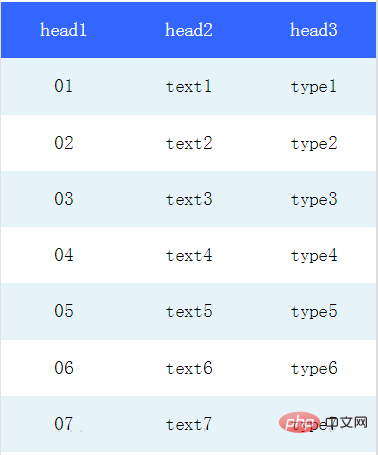
Empfohlen: „Mini-Tutorial zur Programmentwicklung“
Das obige ist der detaillierte Inhalt vonSo fügen Sie eine Tabelle in ein Miniprogramm ein. Für weitere Informationen folgen Sie bitte anderen verwandten Artikeln auf der PHP chinesischen Website!

